ps怎么抠图换白底色?ps抠图换白底色的方法
2019-10-08 09:38我们在使用ps工具时是可以抠图换白底的,不过有不少的设计小白对这样的操作技能掌握得还不是很好,还不知道ps怎么抠图变白色底。鉴于此,稿定设计网小编今日将给大家详细介绍一下关于ps如何抠图换白底色的问题,感兴趣的朋友可以一起来探讨一下。
打开稿定设计网,在页面上方点击【全部工具】,接着点击【ps在线】,打开ps界面,按组合键Ctrl+O打开我们所要抠的图片素材,如下图所示:
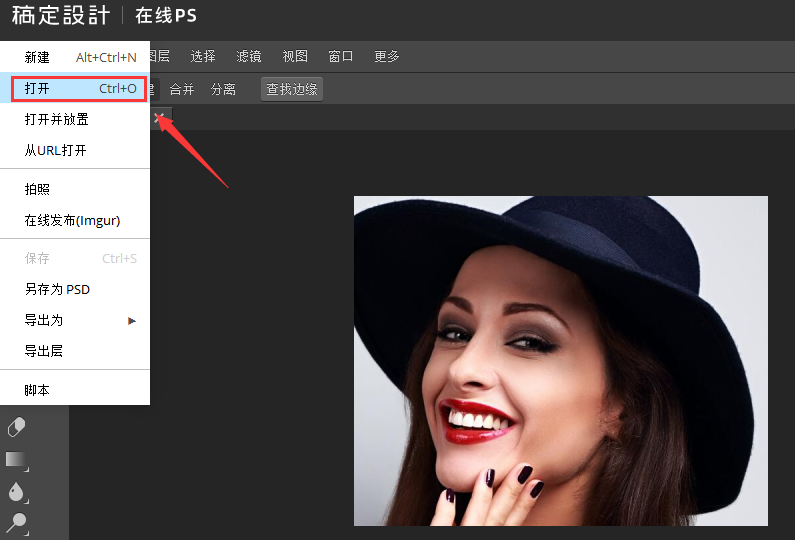
选择ps界面左边工具栏的魔棒工具,在图片的背景处单击一下,建立选区。发现选区未完善,可按shift键增加选区或Alt键减少选区。而后点击Delete键删除背景,如下图所示:
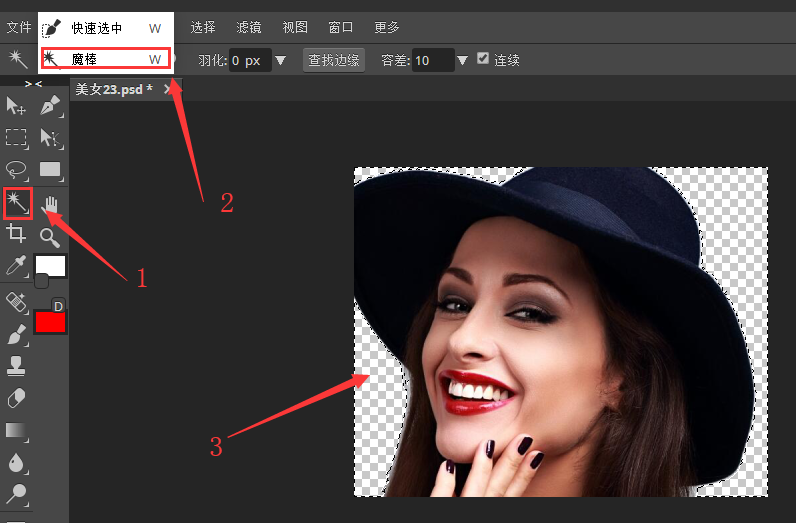
删除背景后,我们发现图片边缘存在杂色,此时要调整一下边缘才行。此时先按组合键Shift+Ctrl+I反向选择图像,然后点击ps界面子菜单栏的【查找边缘】按钮,如下图所示:
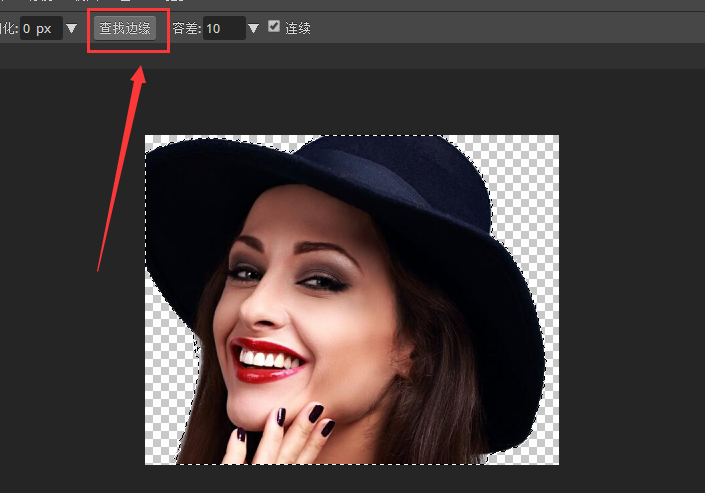
在弹出的查找边缘界面选定好调整边框的数值大小,再点击【新建图层按钮】,意为将调整过后的新选区输入到新的图层,然后点击【ok】按钮确定,如下图所示:

此时人像就被我们成功抠出来了,而且图像边缘也处理得比较好,那么接下来ps抠图换白底色的做法是怎样的呢?我们可以新建一个纯白底的画布,再将图像复制过去或者拖曳过去即可。点击ps界面菜单栏的【文件】-【新建】,在弹出的界面填写一下画布的大小,注意背景色一定要选择白色,然后点击一下【创建】按钮,如下图所示:

当白色画布建立后,我们可以用移动工具将抠出来的人像直接拖曳到该画布,再使用组合键Alt+Ctrl+T对人像的大小进行调整。也可以直接使用剪切工具对画布进行裁剪,届时可获得如下的效果图。这样ps抠图换白底色的操作就完成了,记得及时将图片保存到电脑即可。
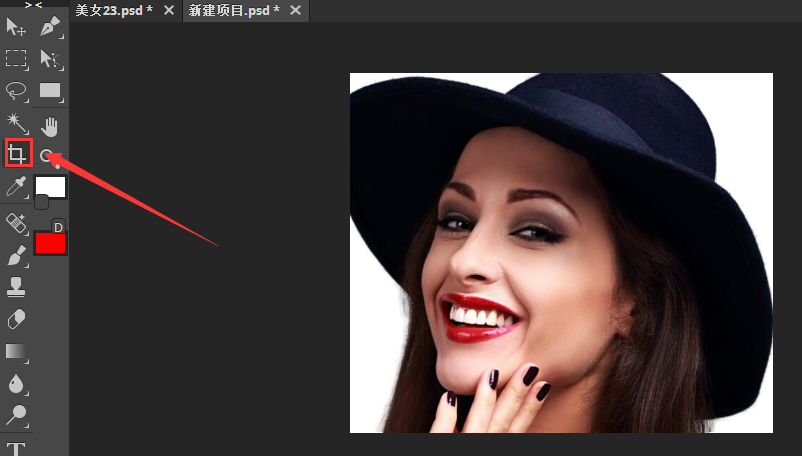
看了上文的介绍,大家对ps怎么抠图变白色底的问题是否已经了解清楚了呢?如还有疑问,随时可与稿定设计网的在线设计师联系,让他们为您答疑解惑哟。当然,倘若我们直接选定稿定设计网开发的智能抠图工具,相信只需几步简单操作就能成功将图片抠好并换成白底了哟,这种操作方法更智能、简单,感兴趣的朋友不妨亲自动手试试。






























